
草图大师SketchUp Pro 2015简体中文版
详情介绍
SketchUp2015(草图大师2015)是一款入门级的3D建模软件,相较于大多数3D建模软件没有任何突出特点,但是使用的人数却很多,甚至包括了专业3D设计师,用通俗点话来说,SketchUp就是简单好用,完成一个3D建模只需要一两个小时内。SketchUp曾被网络大鳄Google公司所收购被应用于Google Earth中,因此得到过很好的推广,使建筑、规划、园林、景观、室内以及工业设计等多领域的技术人员都了解并使用过SketchUp这一种技术。由于这个原因,SketchUp除了自己可以建模外还附带了庞大的3D模型库,只需要输入关键字就能找到需要的模型,这点让需要演示3D模型而不希望重新建模的人省心省力省时间。而SketchUp目前属于Trimble公司,一家专注于定位,建筑,海上导航等设备的位置与定位技术的公司,SketchUp庞大的资源库也成为了Trimble Connect在线协作平台的一部分,这个平台将给予真正需要使用的人更多的机会以及发展空间。
小编这里为大家推荐草图大师2015简体中文版下载,这个版本包含了对应的修改补丁,用于通过操作即可免费获取SketchUp Pro 2015专业版权限,永久免费使用,软件本身体积小,适合新手,有兴趣的朋友不妨下载体验。
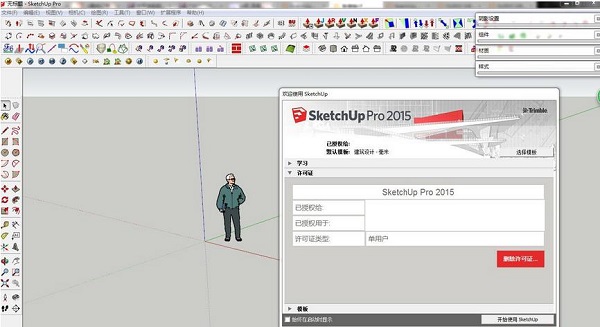
软件特点
1、独特简洁的界面,可以让设计师短期内掌握。
2、适用范围广阔,可以应用在建筑,规划,园林,景观,室内以及工业设计等领域。
3、方便的推拉功能,设计师通过一个图形就可以方便的生成3D几何体,无需进行复杂的三维建模。
4、快速生成任何位置的剖面,使设计者清楚的了解建筑的内部结构,可以随意生成二维剖面图并快速导入AutoCAD进行处理。
5、与AutoCAD,Revit,3DMAX,PIRANESI等软件结合使用,快速导入和导出DWG,DXF,JPG,3DS格式文件,实现方案构思,效果图与施工图绘制的完美结合,同时提供与AutoCAD和ARCHICAD等设计工具的插件。
6、自带大量门,窗,柱,家具等组件库和建筑肌理边线需要的材质库。
7、轻松制作方案演示视频动画,全方位表达设计师的创作思路。
8、具有草稿,线稿,透视,渲染等不同显示模式。
9、准确定位阴影和日照,设计师可以根据建筑物所在地区和时间实时进行阴影和日照分析。
10、简便的进行空间尺寸和文字的标注,并且标注部分始终面向设计者。
草图大师SketchUp Pro 2015简体中文版完整版安装教程
1、从本站下载草图大师2015压缩包文件,首先安装原版程序
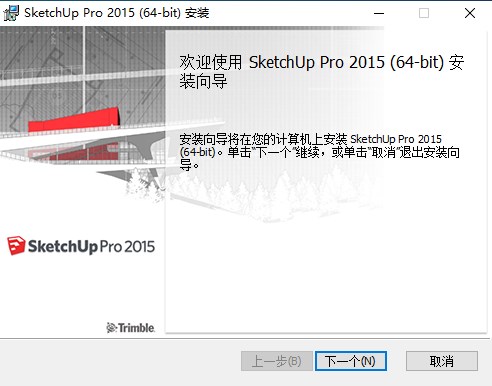
2、阅读并同意软件安装协议
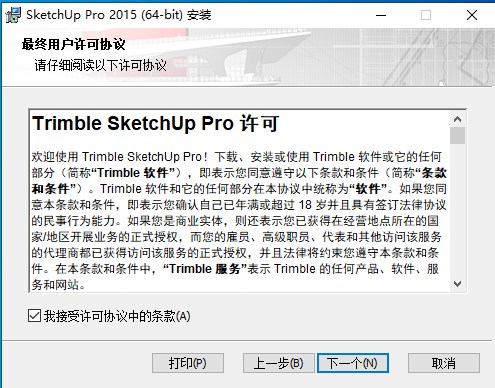
3、选择软件安装位置,这里最好默认安装,放置后期插件安装错误
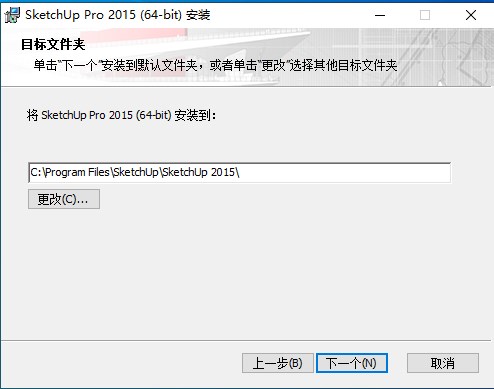
4、核对安装信息,确认无误后即可点击继续
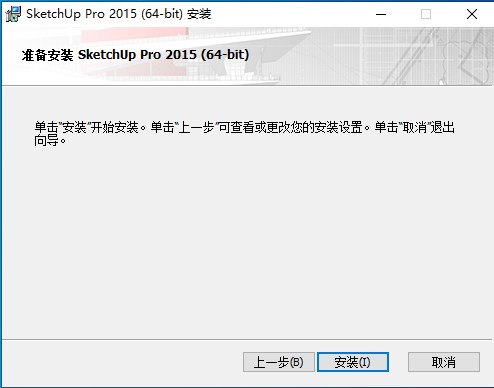
5、等待软件安装完毕,先不要启动软件,直接退出向导即可
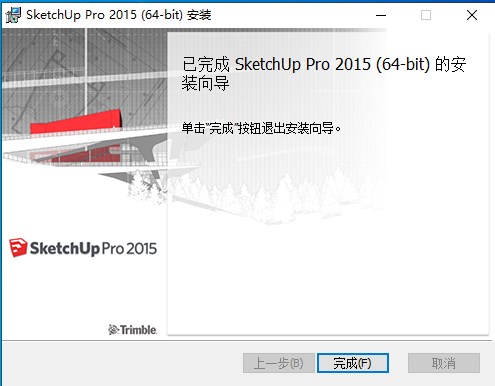
6、然后将补丁文件全部复制到软件的根目录下,选择替换原文件
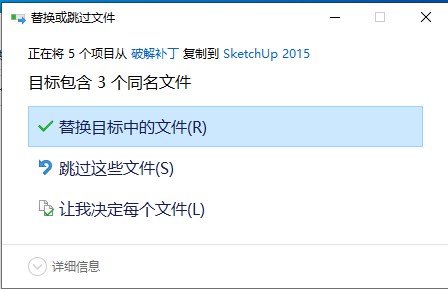
7、启动桌面SketchUp 2015图标即可进入程序,完全免费
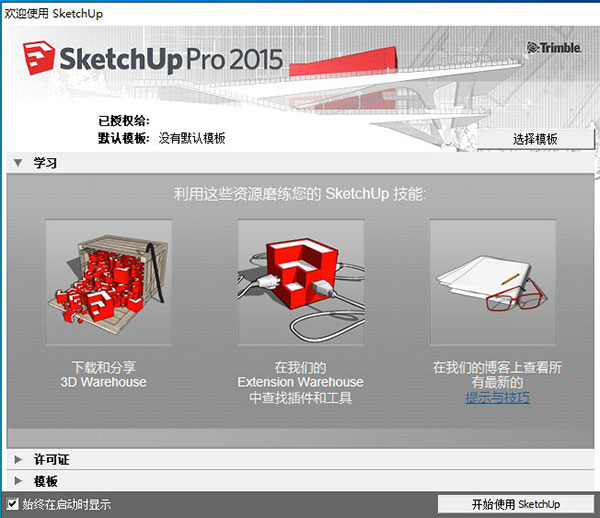
新功能
1、支持64位操作系统,允许使用大于4G内存,理论上性能有所提升!不再支持XP、Vista系统。
2、风格样式显示加速,减少性能消耗。
3、群组炸开和模型交错等性能改进。
4、自由矩形和三点圆弧插件加入默认功能中。
5、信息建模IFC格式导入和分类器改进。
6、Pro版试用期从8小时延长为30天。
新特性
SketchUp 2015 包含官方发布的自由矩形工具,因此您选择可以绘制精确的矩形,不受默认轴的限制。 我们必须承认:驾驭此工具有点类似脱手骑行自行车。
新增 3 点弧形工具——通过选择三点定义凸度——现在有四种绘制弧形边缘的不同方法。
大幅修改了“LayOut(布局)”中的标注工具。您现在可以很方便地将两段式带始标记对齐放置,标签文本也更加智能。 放置标签时可选择您想与之关联的信息。组件属性、BIM归类、端面面积:按您喜欢的方式贴标签吧。
添加了IFC文档导入功能。
改进了运用行业标准类型的分类器,当您的模型在各种 BIM 工具中运行时,您的模型会保留这些类型。
添加了大量新的Ruby API功能来帮助SketchUp扩展程序开发人员创建管理层次、分类、切割剖面及其他的工具。排列下一代信息建模工具……
SketchUp快捷键大全
Ctrl+ 表示与Windows系统本身重合的命令
Alt+ 表示相对常用的命令
Shift+ 1、表示“反”命令;2、表示有对话框的命令
F2-F8 表示视图方向
Edit -> Clear Selection 清除选区 Ctrl+T
Edit -> Copy 拷贝 Ctrl+C
Edit -> Cut 剪切 Ctrl+X
Edit -> Erase 删除选择的物体 Delete
Edit -> Erase Construction Geometry 删除辅助线 Alt+E
Edit -> Group 成组 G
Edit -> UnGroup 解开组 Shift+G
Edit -> Hide 隐去选择的物体 H
Edit -> UnHide 显示隐去的物体 Shift+H
Edit -> UnHide All 显示所有物体 Shift+A
Edit -> Hide Construction Geometry 隐去辅助线 Q
Edit -> UnHide Construction Geometry 显示辅助线 Shift+Q
Edit -> UnHide Last 显示最后隐去的物体 Shift+L
Page -> Add 增加动画页面 Alt+A
Page -> Delete 删除动画页面 Alt+D
Page -> List 动画页面 Alt+L
Page -> Next Page 下一个动画页面 PageDown
Page -> Previous Page 上一个动画页面 PageUp
Page -> Update 定义动画页面 Alt+U
Rendering/Wireframe 线框显示 Alt+1
Rendering/Shaded 明暗着色显示 Alt+3
Rendering/Shaded with patterns 贴图显示 Alt+4
Rendering/Transparency 半透明/不透明状态切换 T
SketchUp/Context Help 即时帮助 Alt+F1
Tools -> Arc 弧 A
Tools -> Axes 设置用户坐标轴 Y
Tools -> Circle 圆 C
Tools -> Customize -> Keyboard 设置快捷键 Shift+K
Tools -> Erase 删除 E
Tools -> Freehand 自由线 F
Tools -> Measure 测距离或创建辅助线 Alt+M
Tools -> Move 移动 M
Tools -> Offset 平行偏移 O
SketchUp怎么清理?
第一种
点击:窗口---模型信息---统计---清理未使用
第二种
插件plugins---线面工具--清理模型;plugins---辅助工具--清理场景
其他版本
更多-

SketchUp Pro 2020(草图大师2020) 475.21M / v20.2.172
-

SketchUp Pro 2026中文版 1.83G / v26.0.429
-

SketchUp Pro2024 1.08G / v24.0.594
-

Sketchup Pro 2022(草图大师2022) 455.16M / v22.0.354
-

草图大师Sketchup Pro 2017中文版 完整版 166.91M / v17.0.18899.0
-

SketchUp Pro 2021(草图大师 2021)中文版 456.25M / v21.1.332.0
-

草图大师SketchUp Pro 2018 完整版 190.56M / v18.0.12632.0
-

草图大师SketchUp pro 2016中文版 完整版 144.99M / v16.0.19912.0
-

SketchUp Pro 2023(草图大师2023) 963.45M / v23.1.319
下载地址
- 电脑版
- /安卓版
- /iPhone版
- /Mac版
猜您喜欢

- 门窗设计软件合集
- 门窗设计软件合集为大家整理了多款好用的门窗制图软件,包括Solidworks、Home Designer Pro、autodesk revit、Vectorworks、SketchUp Pro。门窗设计软件不仅可以根据我们的框料、扇料及中挺的组装方式来智能设计窗型,有的还有门窗算料、快速报价等强大功能,而且上手简单,非常实用!如果你也想设计门窗改善生活,那就快来看看吧!
-

Solidworks2024中文版 3D\CAD软件 / 15.46G
-

Home Designer Pro(家居设计软件) v25.2.0.53 3D\CAD软件 / 384.76M
-

-

Vectorworks 2025(3D建模软件) 3D\CAD软件 / 13.85G
-

-

杜特门窗绘图软件 v8.0 其它行业 / 123.39M
同类软件
相关文章
- 教程
网友评论
共0条评论类似软件
-

SketchUp Pro 2020(草图大师2020) v20.2.172 图像处理 / 475.21M
-

精彩推荐
换一换本类更新
-

ReaConverter standard(图片批量转换软件) v8.0.165 图像处理 / 421.84M
查看 -

GIMP(开源图像编辑软件) v3.0.6官方版 图像处理 / 295.47M
查看 -

美图秀秀电脑版 v7.7.7.1 图像处理 / 12.58M
查看 -

Photoshop2023免费版 v24.7.4.1251 图像处理 / 4.1G
查看 -

Web Resizer(图片编辑工具) v1.0.6 图像处理 / 1.01M
查看













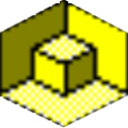
































 赣公网安备 36010602000087号
赣公网安备 36010602000087号